操作方法
>AKVIS LightShopは、スタンドアロンプログラムとして、またフォトエディタのプラグインとしても使用できます。
画像に光の効果を適用するには、以下の手順を実行します。
- ステップ1: 画像を読み込みます。
スタンドアロン版で作業する場合:
[ファイルを開く]ダイアログボックスを開くには、空のワークスペースをダブルクリックするか、
 ボタンをクリックします。使用可能なホットキーは、Windows の場合Ctrl+Oキー、Mac の場合⌘+Oキーです。ワークスペースにイメージをドラッグすることもできます。
ボタンをクリックします。使用可能なホットキーは、Windows の場合Ctrl+Oキー、Mac の場合⌘+Oキーです。ワークスペースにイメージをドラッグすることもできます。
スタンドアロン版は、BMP、JPEG、RAW、PNG、WEBP、TIFFファイル フォーマットをサポートしています。プラグイン版で作業する場合:
使用するフォトエディター の[ファイル] > [開く]コマンドを使用して画像を開きます。
その後、フォトエディタの[フィルタ(または効果)]メニューからAKVIS LightShop プラグインを呼び出します。
AliveColorsの場合、[効果] > [AKVIS] > [LightShop];
Adobe Photoshopの場合、[フィルタ] > [AKVIS] > [LightShop]、
Corel PaintShop Proの場合、[効果] > [プラグイン] > [AKVIS] > [LightShop]、
Corel Photo-Paintの場合、[効果] > [AKVIS] > [LightShop]をそれぞれ選択します。 - ステップ2: プログラムを最初に起動したときは、シンプルなインタフェースと最低限のツールだけである程度の結果を得られる簡易モードです。
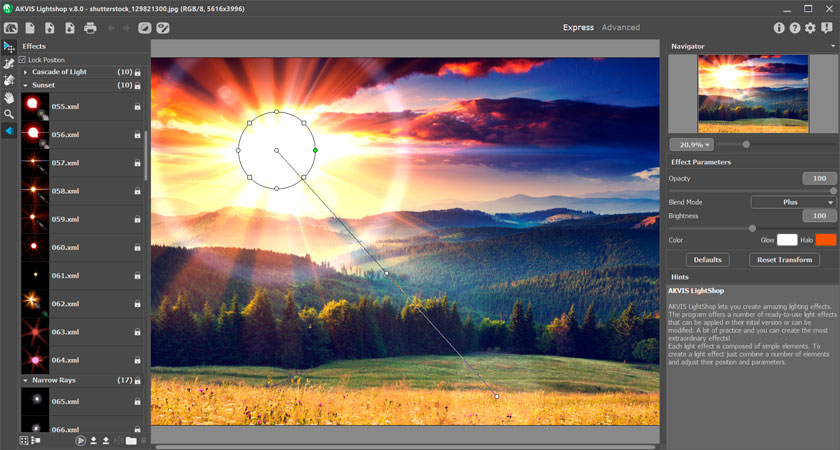
AKVIS LightShopワークスペース (簡易モード)上級ユーザ用に、詳細モードも準備されています。コントロールパネルの [詳細]をクリックしてモードを切り替えると、インタフェースが変わり、プログラムのすべての機能へのアクセスが可能になります。
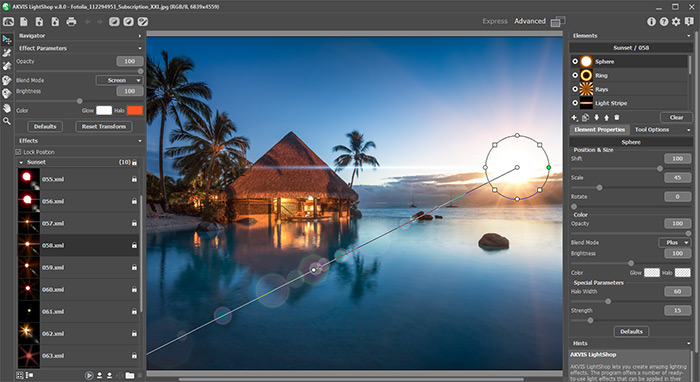
AKVIS LightShop ワークスペース (詳細モード) - ステップ3: 効果 パネルでは、用意されているプリセットのライト効果から選択するか、 オリジナルの効果を作成できます。
- ステップ4: 画像に色とりどりに輝く星くずを追加するには、輝きブラシ
 を使用します。
を使用します。
- ステップ5: 詳細 モードでは、除外ツール
 を使って、光や星の効果を部分的に削除または減らすことができます。このモードは、Home Deluxe版とBusiness 版 でのみ利用できます。
を使って、光や星の効果を部分的に削除または減らすことができます。このモードは、Home Deluxe版とBusiness 版 でのみ利用できます。
- ステップ6: スタンドアロン版では、印刷を行うこともでき、その場合は、
 をクリックします。
をクリックします。
- ステップ7: 結果を保存します。
- スタンドアロン版で作業する場合:
 をクリックすると、[名前をつけて保存]ダイアログボックスが開きます。ファイル名を入力し、ファイルの種類(TIFF、BMP、JPEG、PNG、WEBP)を選択し、保存先フォルダを選択します。
をクリックすると、[名前をつけて保存]ダイアログボックスが開きます。ファイル名を入力し、ファイルの種類(TIFF、BMP、JPEG、PNG、WEBP)を選択し、保存先フォルダを選択します。
- プラグイン版で作業する場合:
 をクリックして適用します。AKVIS LightShopプラグインが終了し、画像がフォトエディタのワークスペースに表示されます。
をクリックして適用します。AKVIS LightShopプラグインが終了し、画像がフォトエディタのワークスペースに表示されます。
[ファイル] > [名前をつけて保存]コマンドを使用して[名前を付けて保存]ダイアログボックスを開き、ファイル名の入力、ファイルの種類の選択、保存先フォルダの指定を行ないます。

ライト効果注意: 透明な背景にライト効果を適用するには、背景画像を隠し
 、その後結果を適用/保存します。スタンドアロン版ご使用の場合は、PNG形式を使います。
、その後結果を適用/保存します。スタンドアロン版ご使用の場合は、PNG形式を使います。
